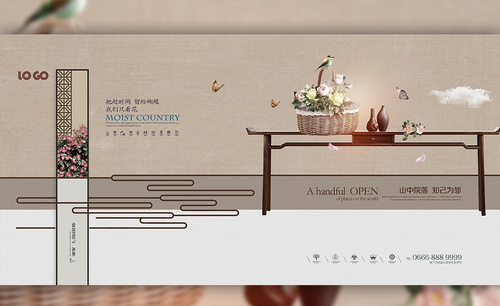PS如何设计家具宣传活动页海报
发布时间:暂无
1、打开PS ,新建画布1920x600像素,使用【矩形工具】绘制一个矩形,【拖入】背景素材并创建【剪切蒙版】,继续【拖入】所需素材,放置在所需位置,并拉出1000像素以内的参考线。
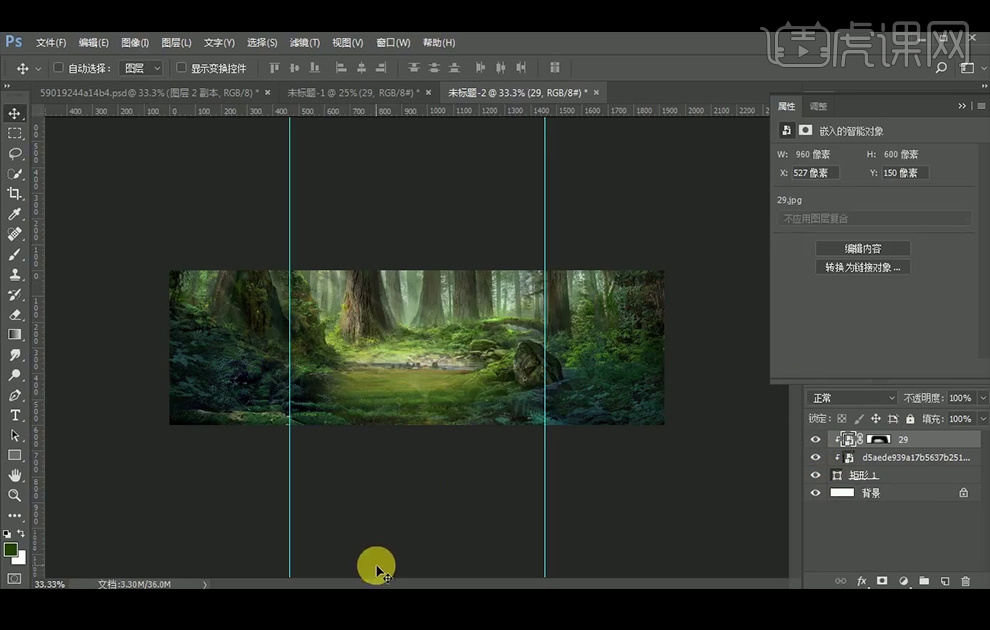
2、【拖入】云雾素材,放置在所需位置,并将【图层模式】改为【滤色】,并将所有图层【Ctrl+G】编组命名为【背景】。
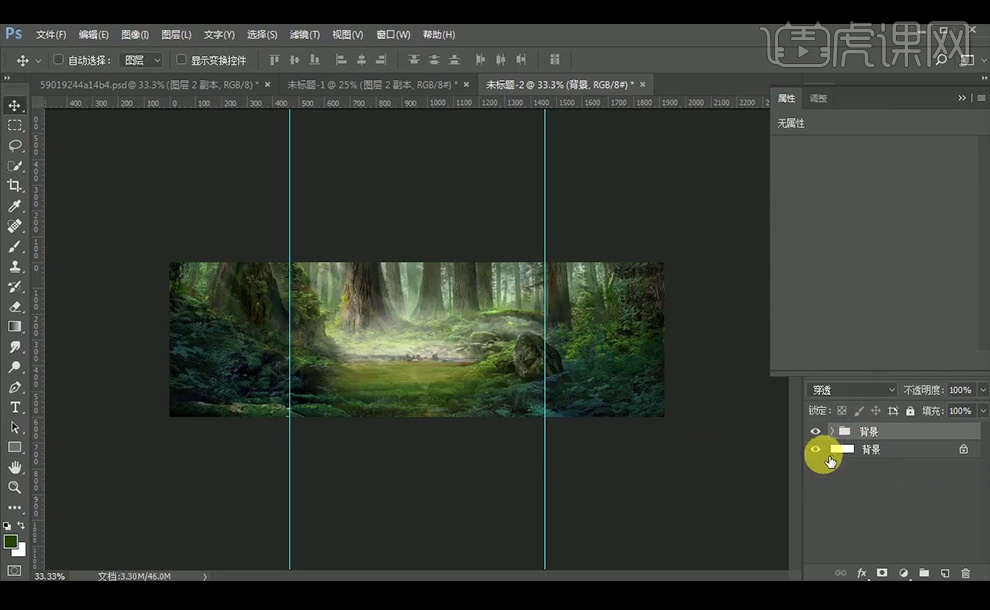
3、【拖入】主产品床素材,摆放在合适的位置,并添加图层模式【投影】。

4、【复制】一层,把底下的一层【填充】黑色,执行【高斯模糊】滤镜 :半径12.5像素,添加【蒙版】,使用黑色柔边【画笔工具】涂抹,去除不需要的阴影;继续【复制】一层,执行【高斯模糊】滤镜 :半径42.9像素,并把床【Ctrl+G】编组命名为【宝贝】。
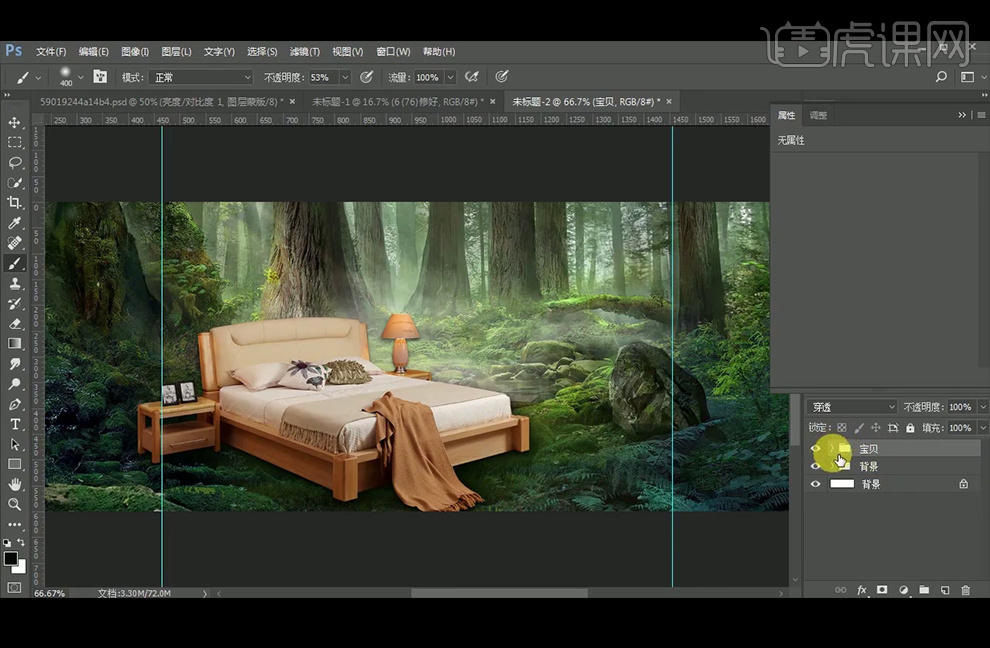
5、选择床并得到选区,添加【亮度/对比度】调整层,添加【自然饱和度】调整层。
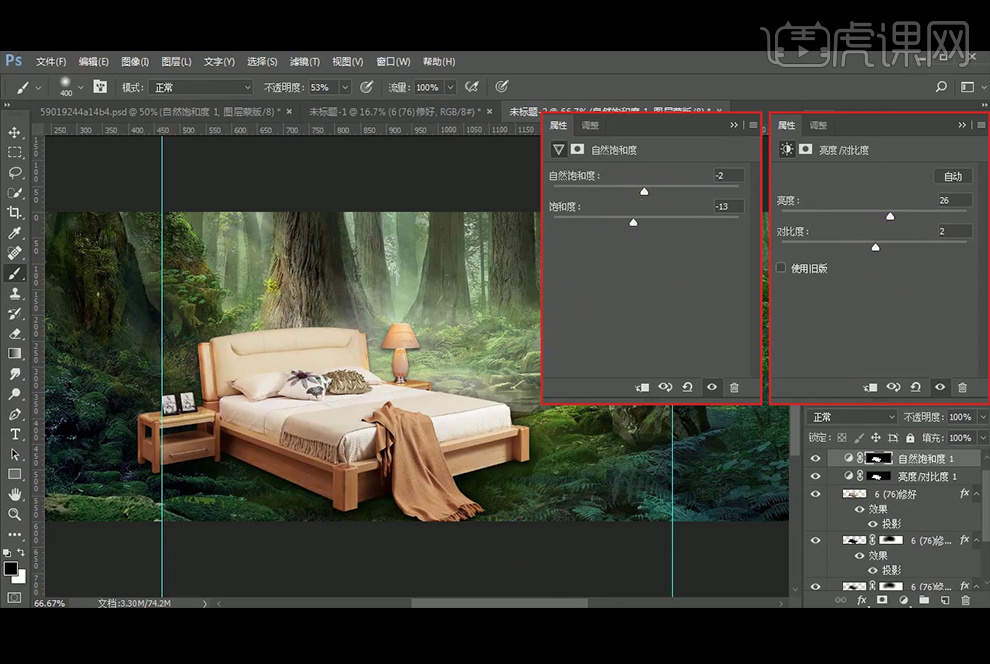
6、继续添加【色彩平衡】调整层和【自然饱和度】调整层。
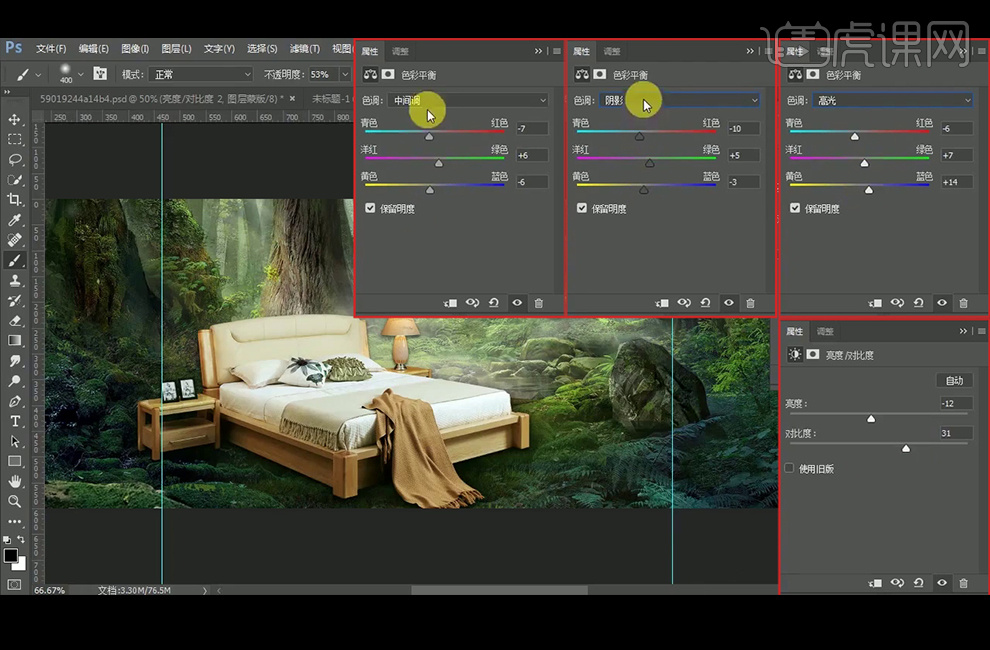
7、【拖入】广告词,放置在画面所需位置。
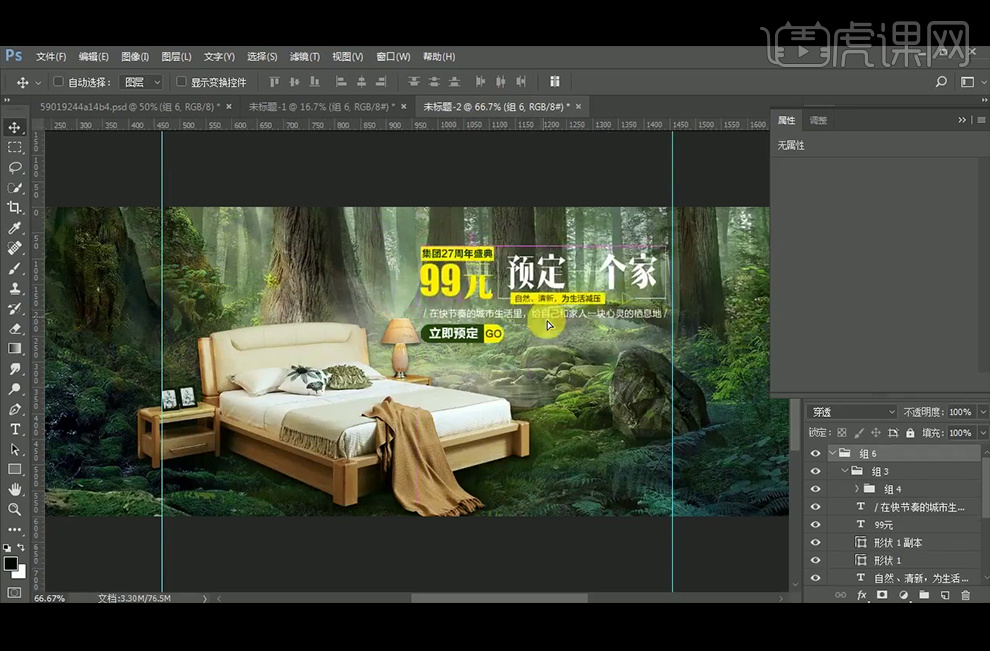
8、选择床并得到选区,新建【图层】,前景色设置为白色,使用柔边【画笔工具】在床边缘添加光,【图层模式】改为【滤色】,继续新建【图层】,前景色设置为深黄色,使用柔边【画笔工具】在床边缘添加深黄色的光,【图层模式】改为【颜色减淡】。
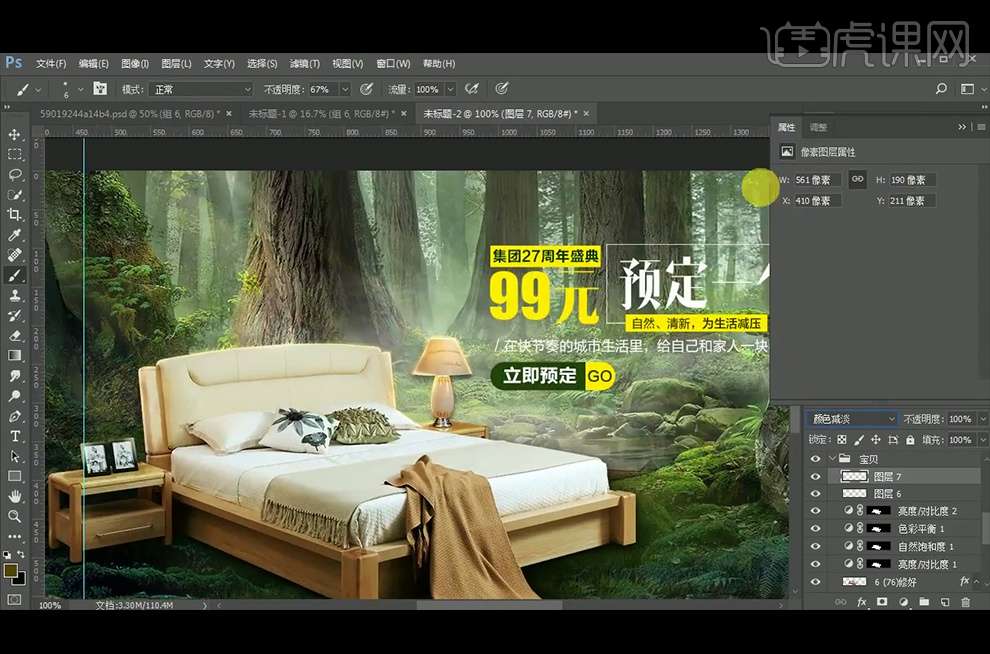
9、【Ctrl+Shift+Alt+E】盖印图层,执行【USM锐化】。
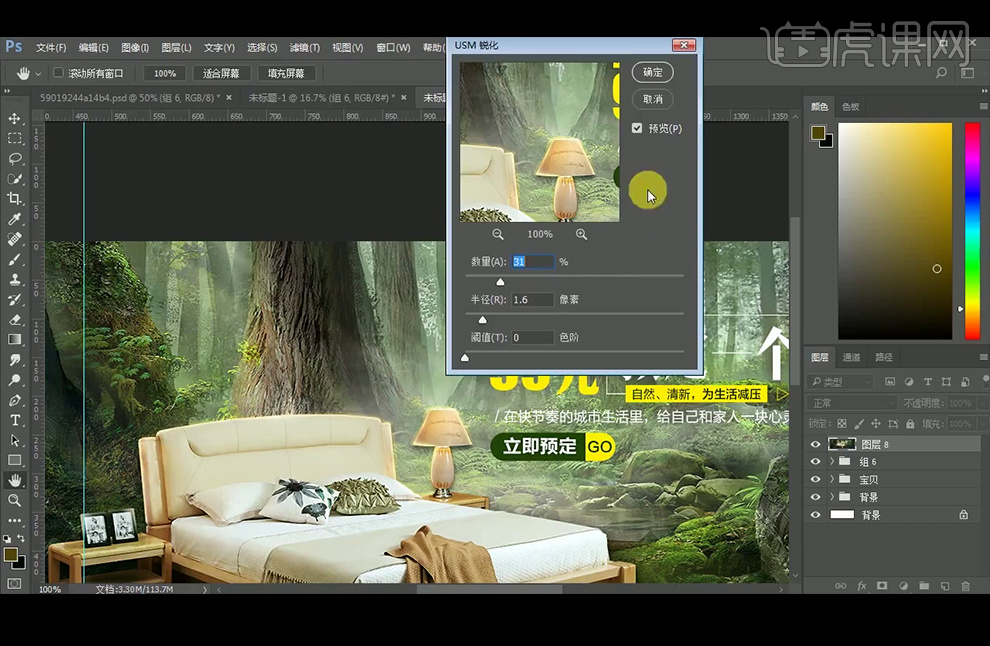
10、添加【曲线】调整层,增加对比度。
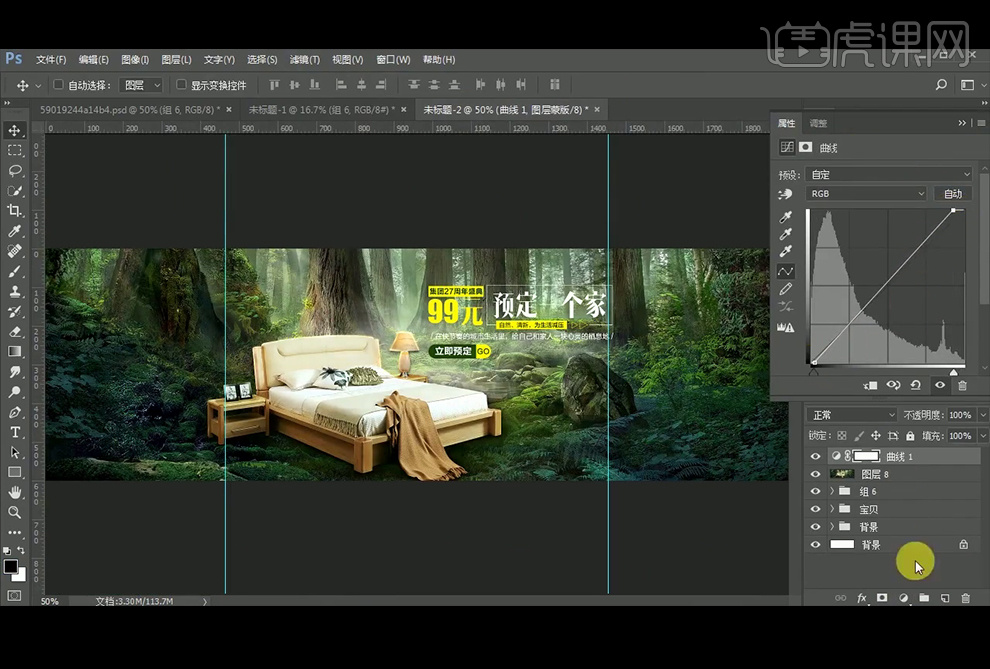
11、添加【色阶】调整层。
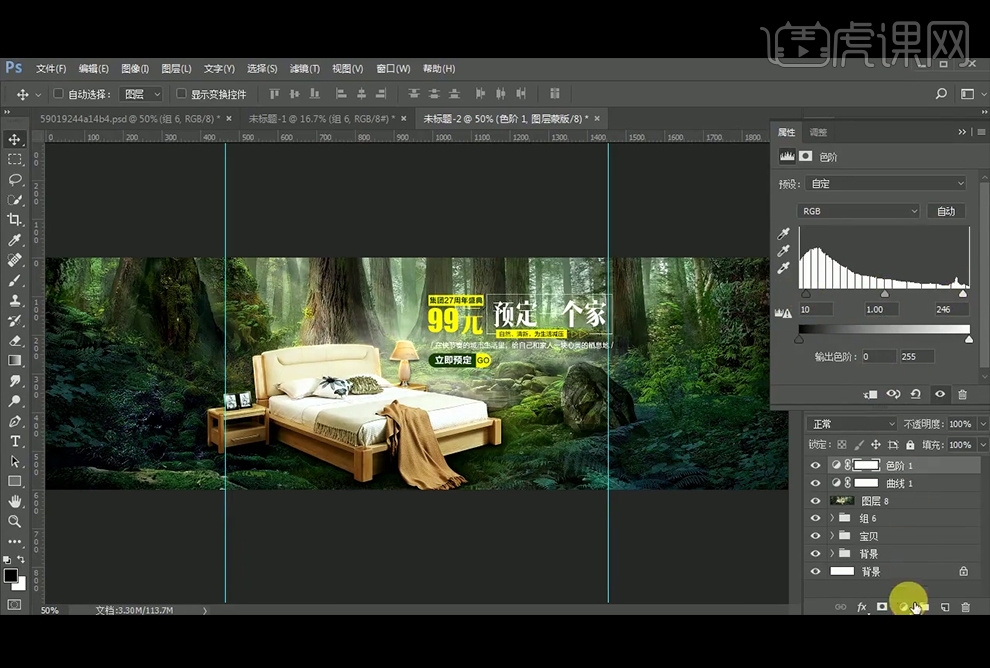
12、添加【色彩平衡】调整层。
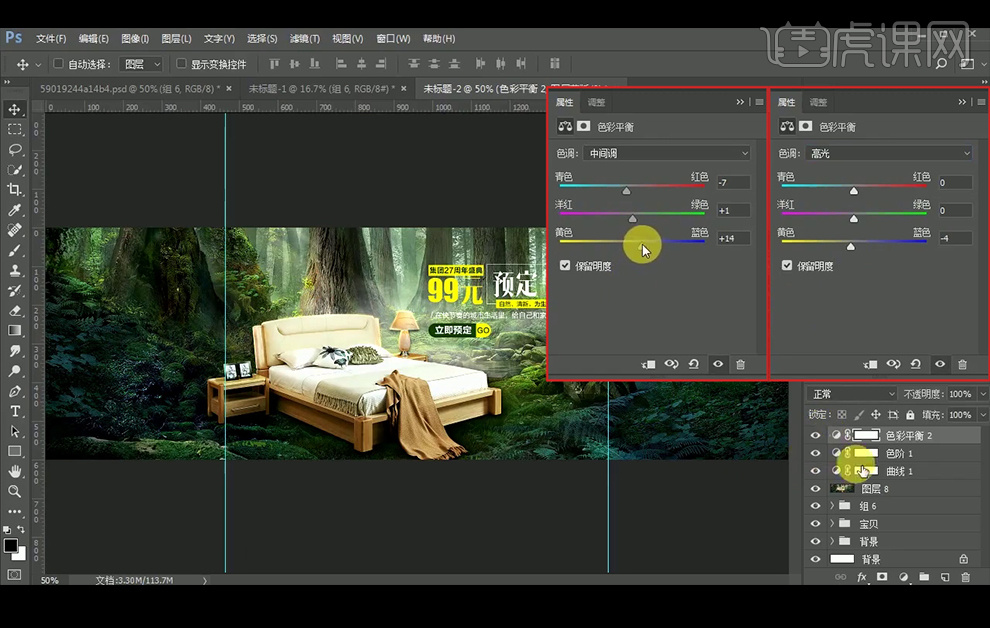
13、新建【图层】,前景色设置为黑色,使用柔边【画笔工具】涂抹四周,压暗画面,【图层模式】改为【叠加】。
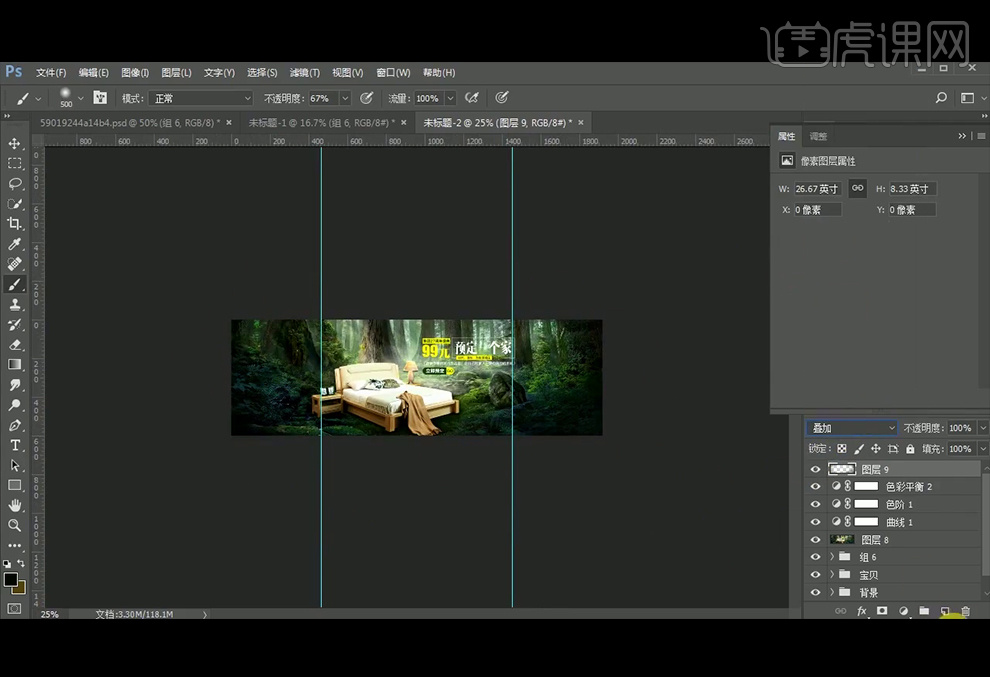
14、新建【图层】,前景色设置为深黄色,使用柔边【画笔工具】涂抹,【图层模式】改为【颜色减淡】,添加【蒙版】,使用柔边【画笔工具】涂抹多余的光,并降低不透明度。
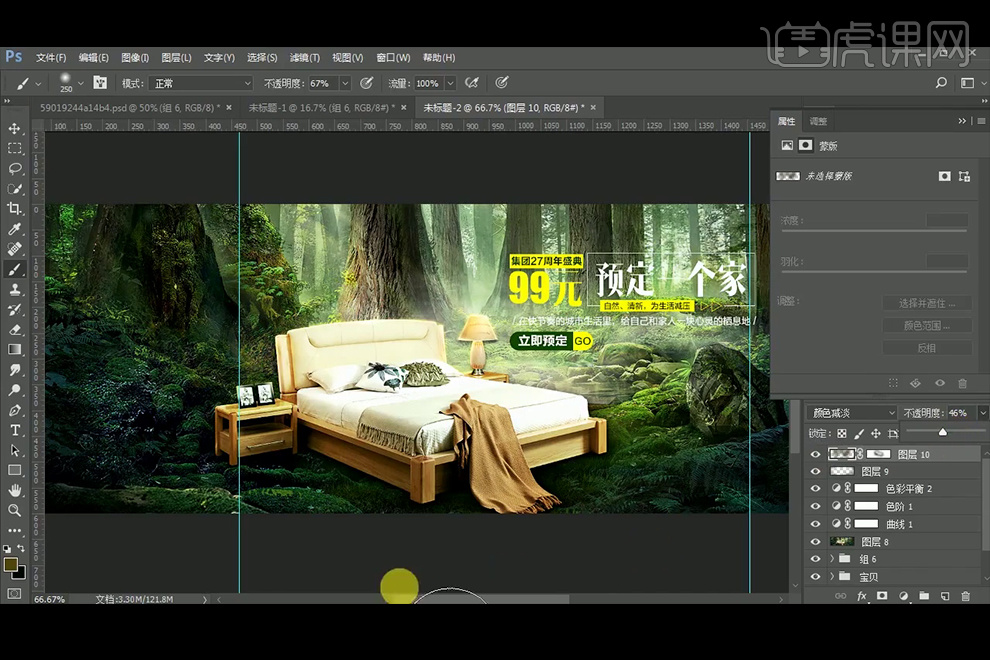
15、添加【色相/饱和度】调整层。
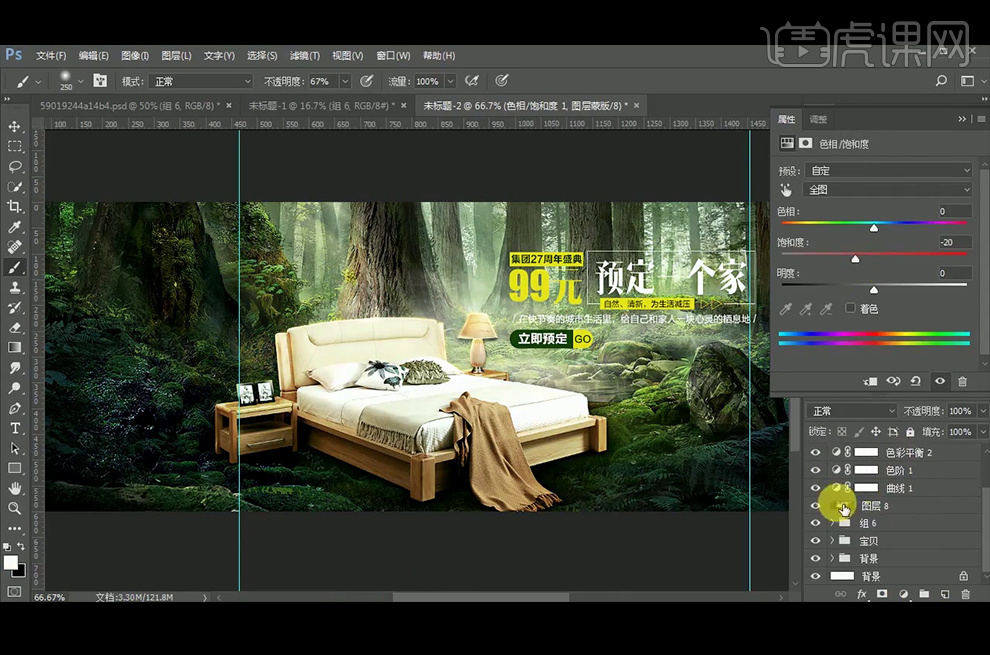
16、【Ctrl+Shift+Alt+E】盖印图层,执行【USM锐化】。
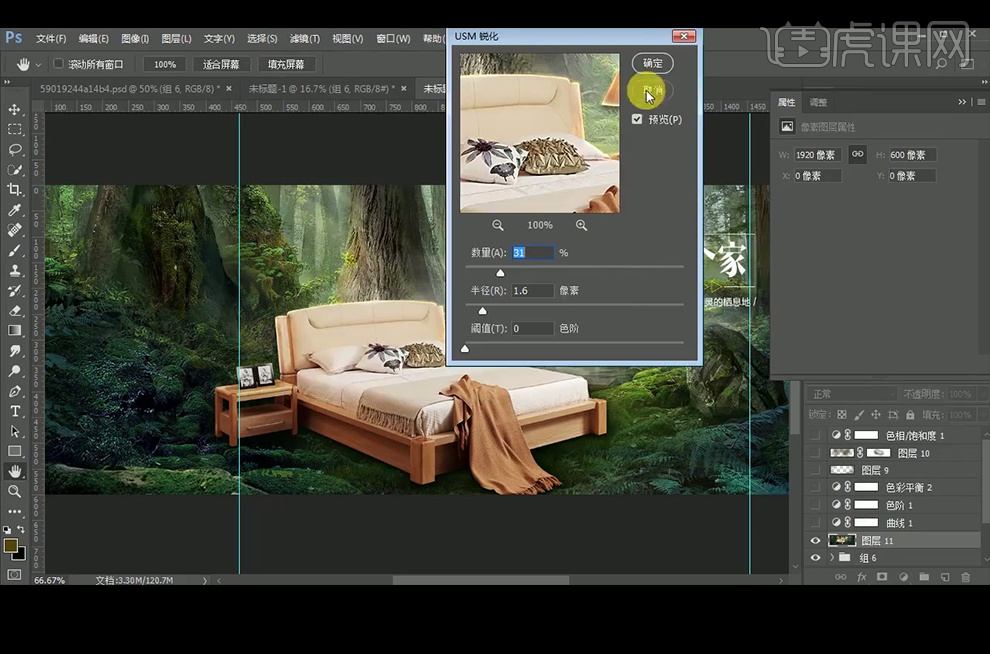
17、最终效果如下。